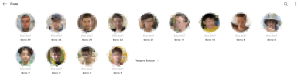Всем привет!!!
В этой статье я постараюсь простым языком, на сколько я это могу, рассказать что такое SAN iSCSI и LUN на вашем Synology NAS, а так же как этим можно воспользоваться.
Storage Area Network (SAN) – это сеть для устройств хранения данных по протоколу Fibre Channel или iSCSI. В общем существующая или специальная сделанная Ethernet\IP сеть для систем хранения данных (СХД).
iSCSI — это интерфейс хранения данных по сети на основе интернет-протокола. С помощью команд SCSI в IP-сетях можно ускорить передачу данных по локальным сетям (LAN), глобальным сетям (WAN) или по сети Интернет. Интерфейс iSCSI сделан таким образом, что место хранения будет отображаться в системе как локальный диск.
LUN – логический номер устройства представляет собой (логическое) SCSI-устройство с индивидуальным адресом, являющееся частью физического SCSI-устройства (называемого Target). Среда iSCSI эмулирует подключение к жесткому диску SCSI. Служба iSCSI Target подобна интерфейсу подключения, а LUN — это пронумерованные диски.
Просто запомните, ISCSI это интерфейс заменяющий SATA, а LUN это диск заменяющий физический HDD.

С терминологией разобрались, теперь практика. Обычно самый простой способ получить данные по сети это использовать протокол SMB. Пример такой схемы показан на картинке ниже:
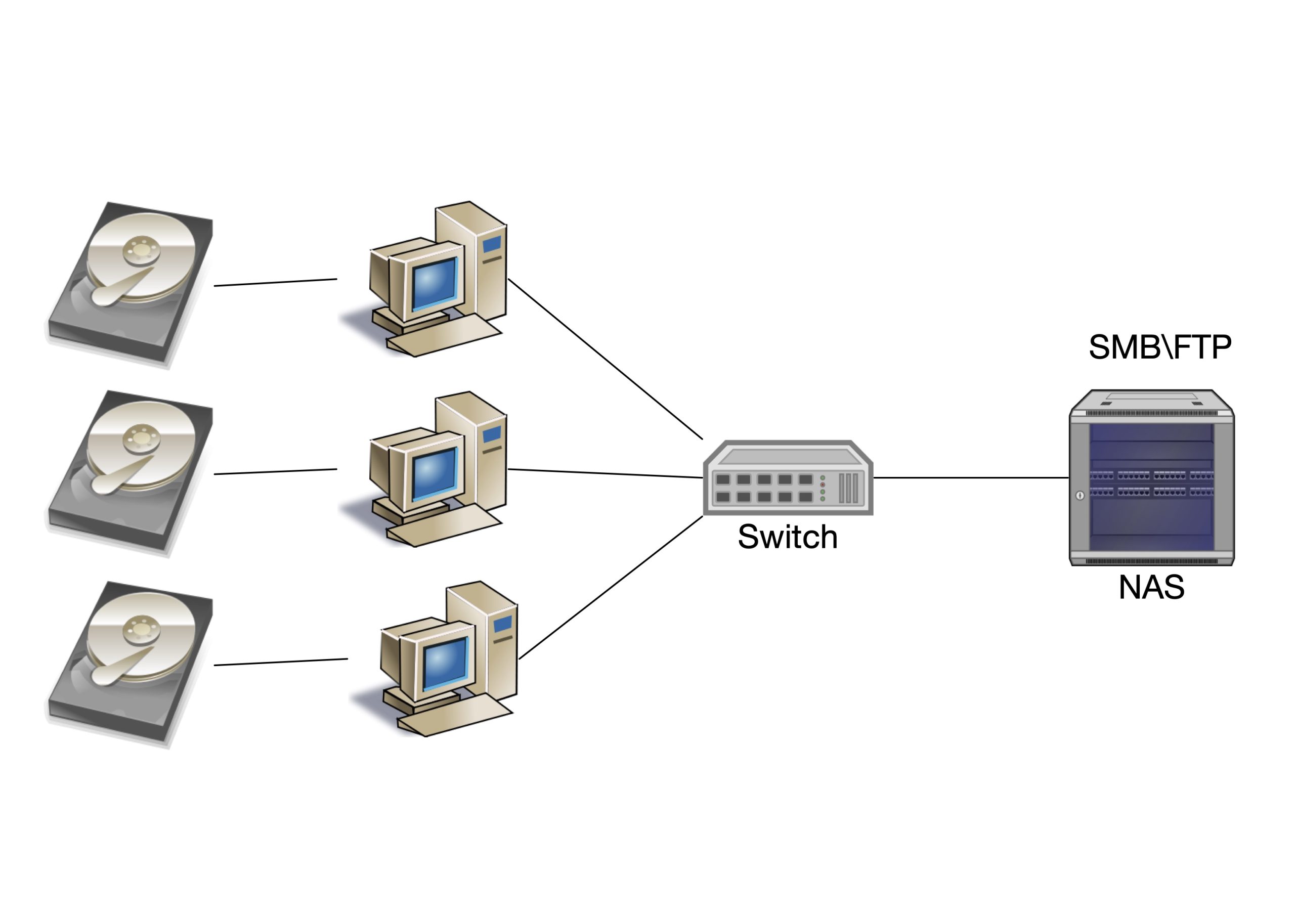
В этом случаи диски подключены к ПК, а ПК через сеть коммутатором и роутеров подключаются к серверу NAS для обмена данными по протоколу SMB FTP и так далее. ПК не знают в какой файловой системе лежат файлы на сетевом устройстве NAS. Но в этом есть и свои плюсы, например доступ к данным можно осуществлять совместно с другими ПК.
В SAN все немного не так, посмотрите на картинку ниже:
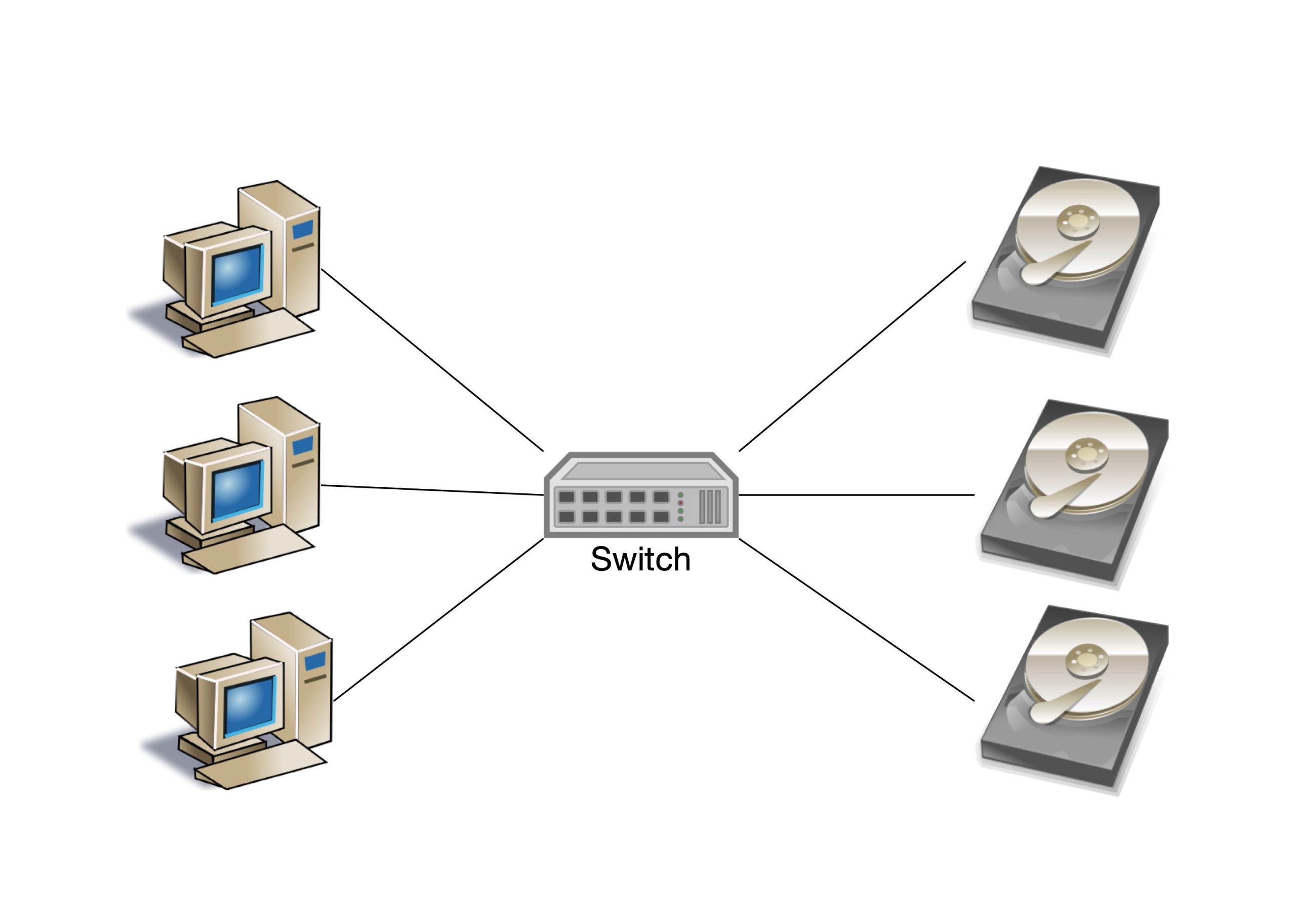
Диски уже не подключаются к ПК напрямую, а работают через Ethernet\IP сеть, но при этом они остаются дисками. То есть ПК управляет файловой системой (NTFS FAT EXT4 BTRFS и т.д.) и только один ПК имеет доступ к диску, неокомом совместном доступе речи не идет, доступ индивидуальный.
Synology SAN Manager iSCSI LUN просто о сложном
Давайте откроем SAN Manager на Synology NAS и создадим первый LUN и iSCSI интерфейс, что бы потом подключить к ПК.
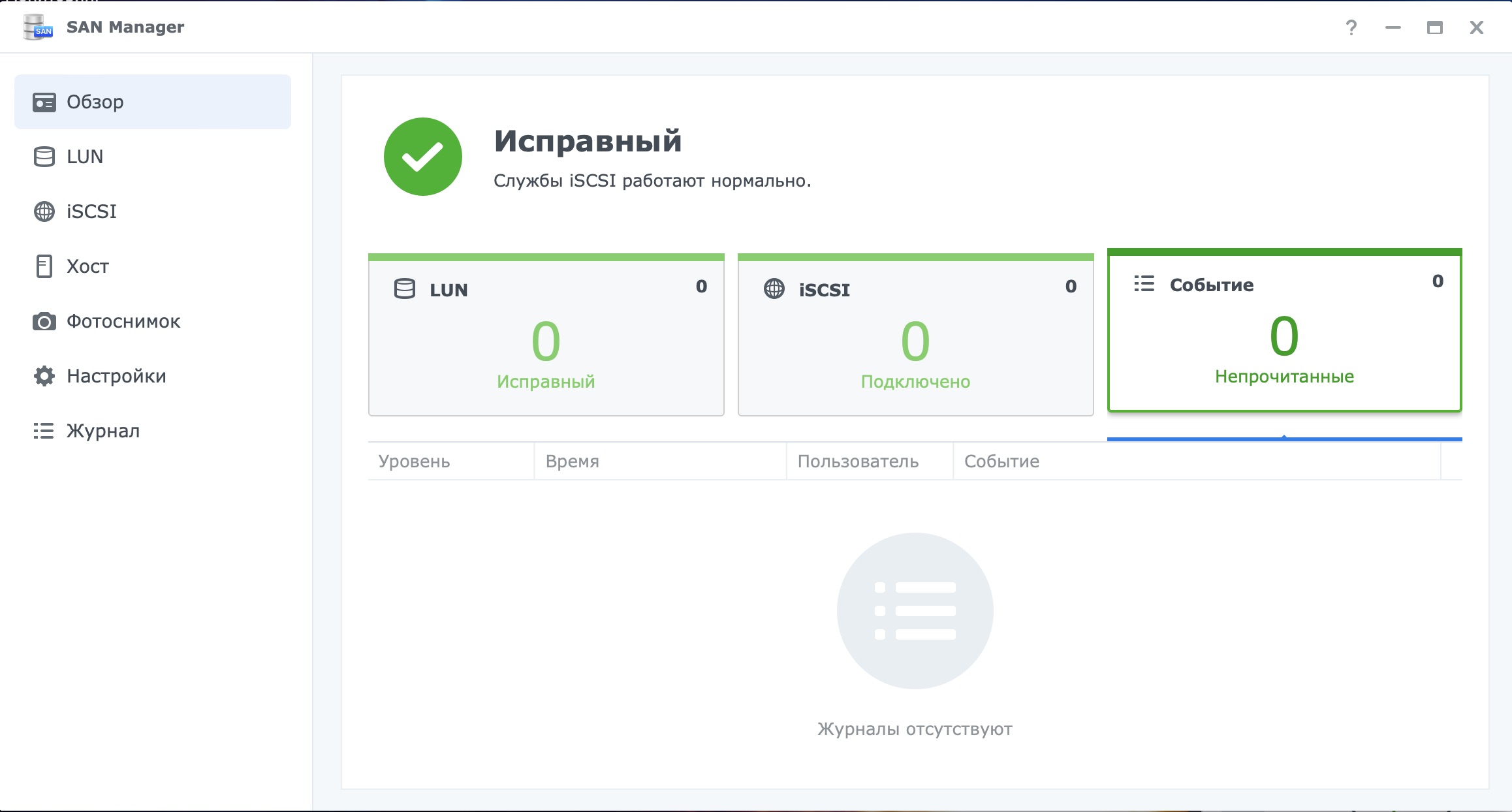
Первая вкладка обзорная, переходим на вкладку LUN и нажимаем создать наш первый LUN
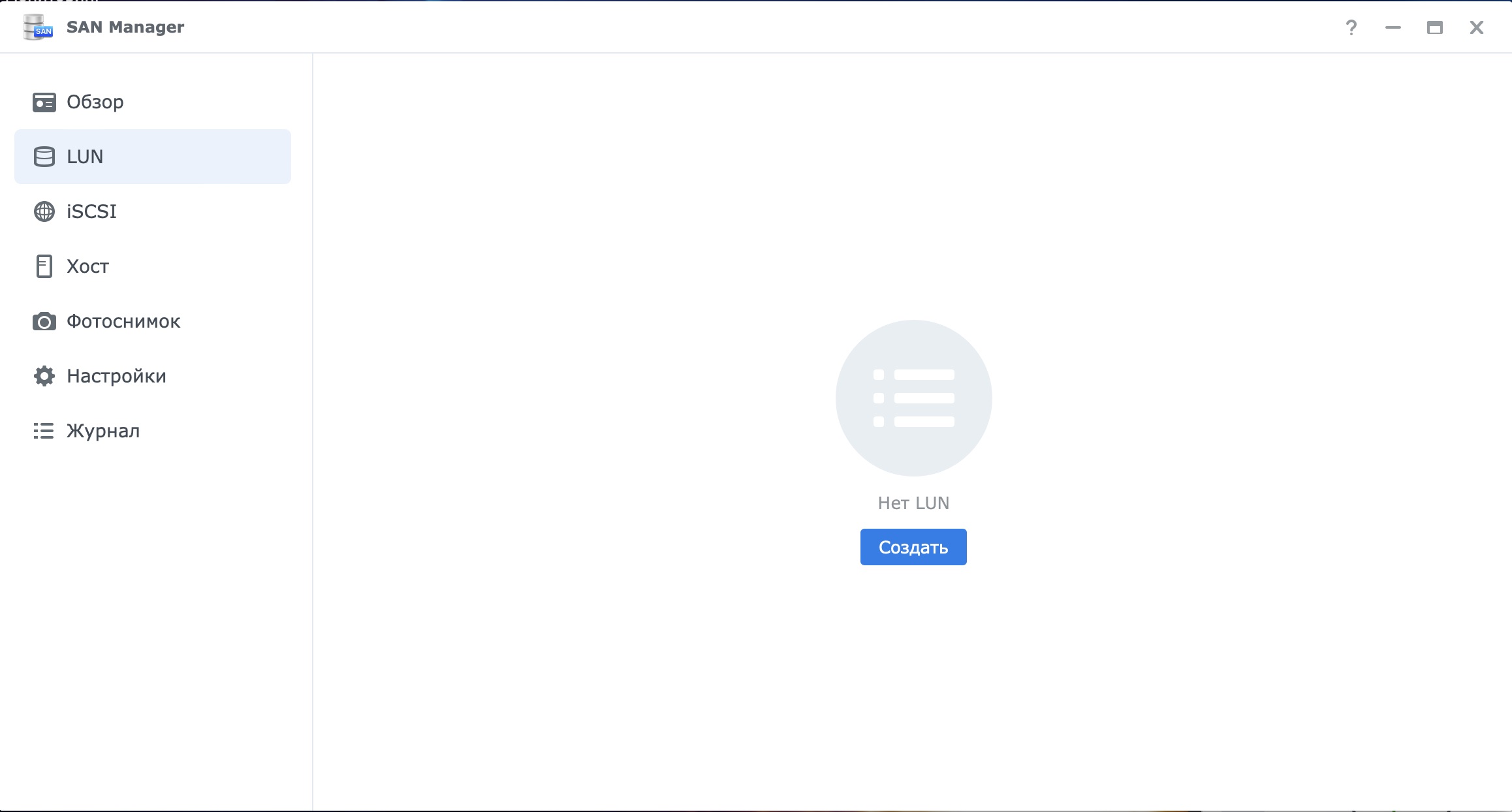
При создании LUN нам нужно выбрать название, добавить описание, место расположение и размер диска LUN. А вот выделение пространства интересная опция.
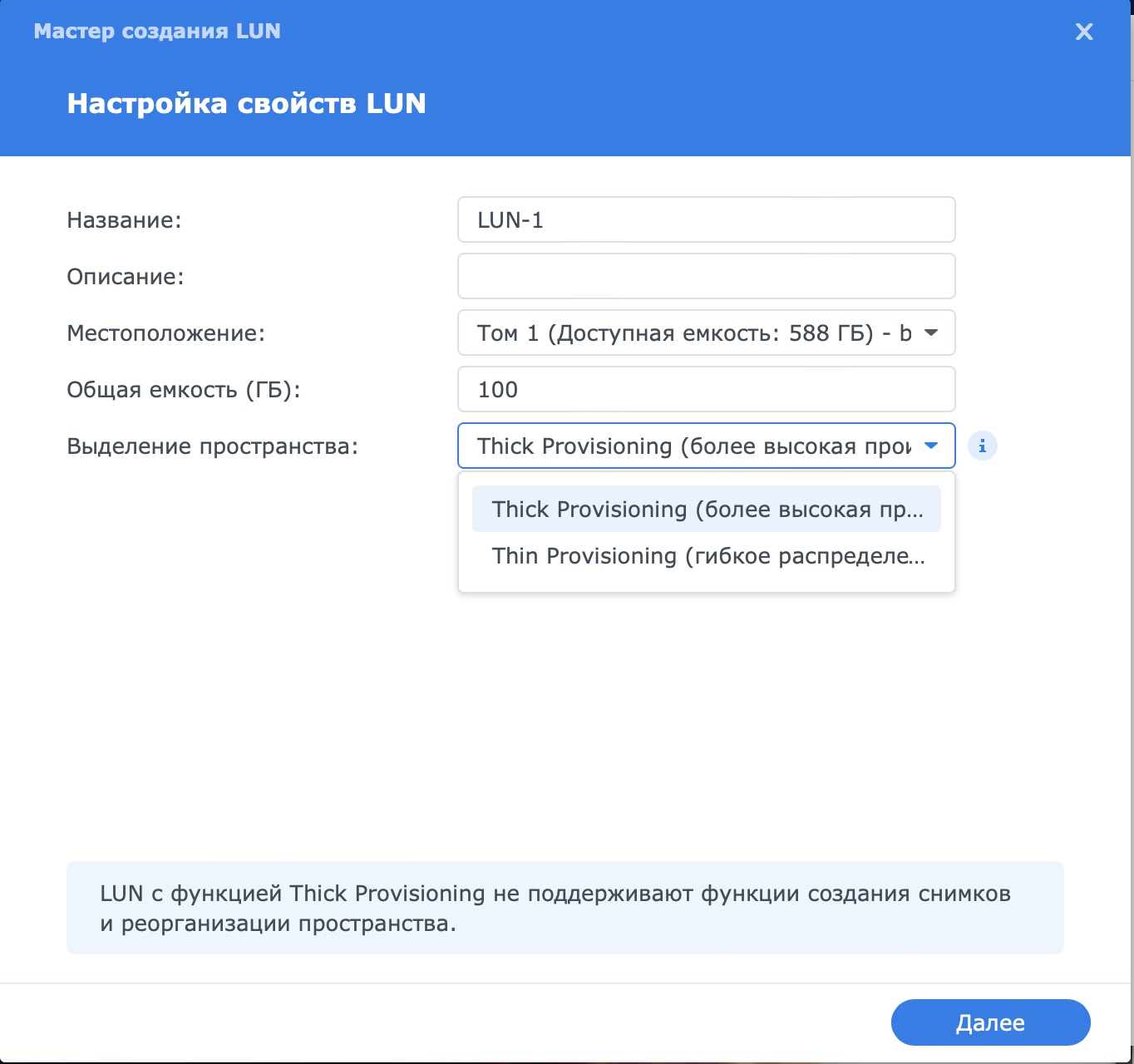
Существует два вида пространства:
Thick Provisioning — это тип выделения ресурсов хранения, при котором на момент создания LUN заранее выделяется емкость хранения на диске. Это обеспечивает меньшую задержку системы, так как хранилище уже было выделено в начале. Из минусов нельзя делать моментальные снимки. В домашних условиях особой производительности я не обнаружил.
Thin Provisioning обеспечивает выделение пространства по требованию и выступает в качестве расширенной функции LUN. LUN с Thin Provisioning обеспечивает более гибкое решение для выделения пространства. В этом режиме поддерживаются моментальные снимки и реорганизация пространства. Можно выделить 1Т, но занято на сервере будет только то, сколько реально данных будет загружено на этот LUN с ПК.
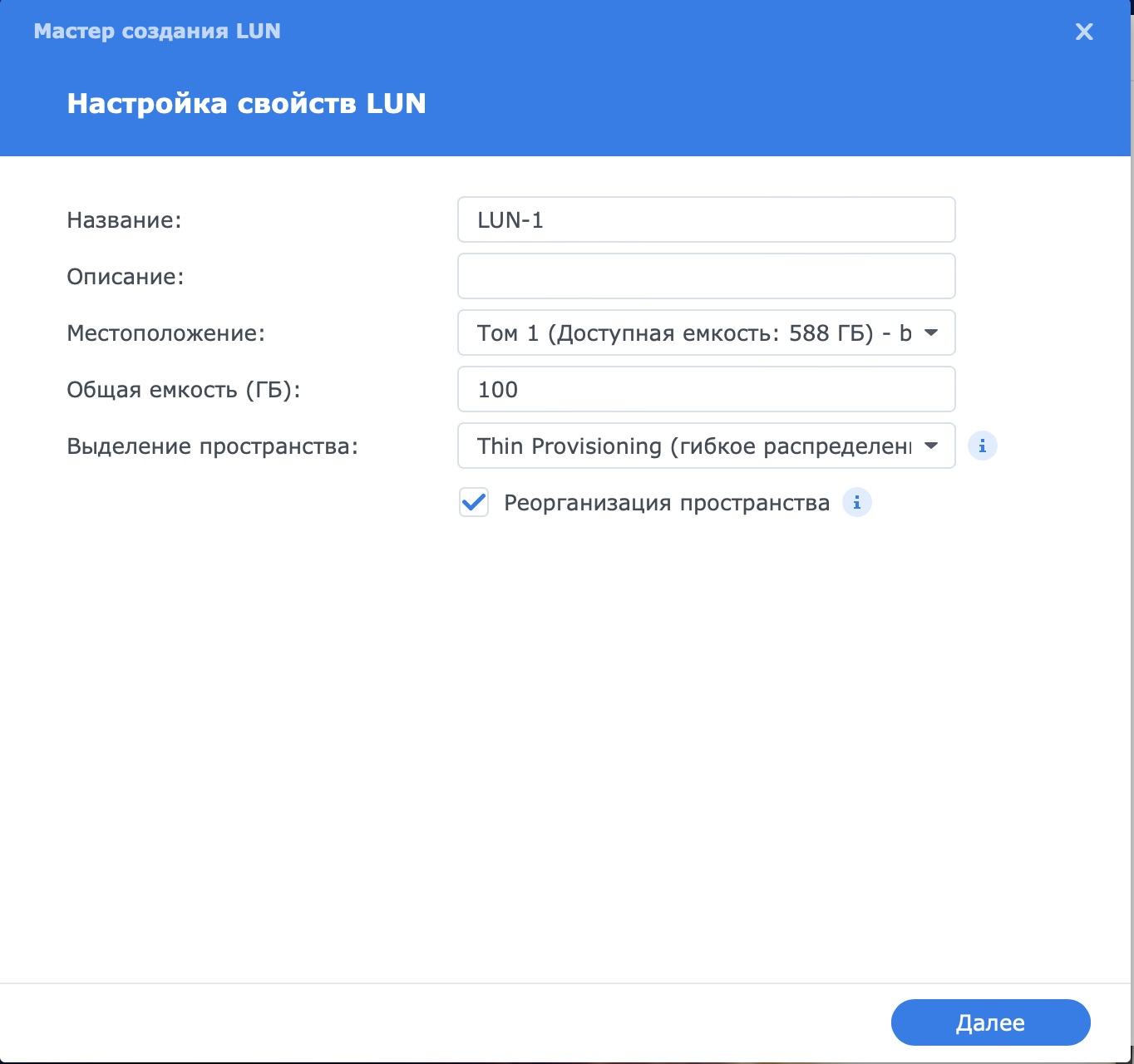
На следующем этапе система порекомендует сразу создать для этого LUN интерфейс iSCSI что я и рекомендую сделать. Тут нужно отметить, что к одному интерфейсу iSCSI можно прикрепить 1 и более дисков LUN.
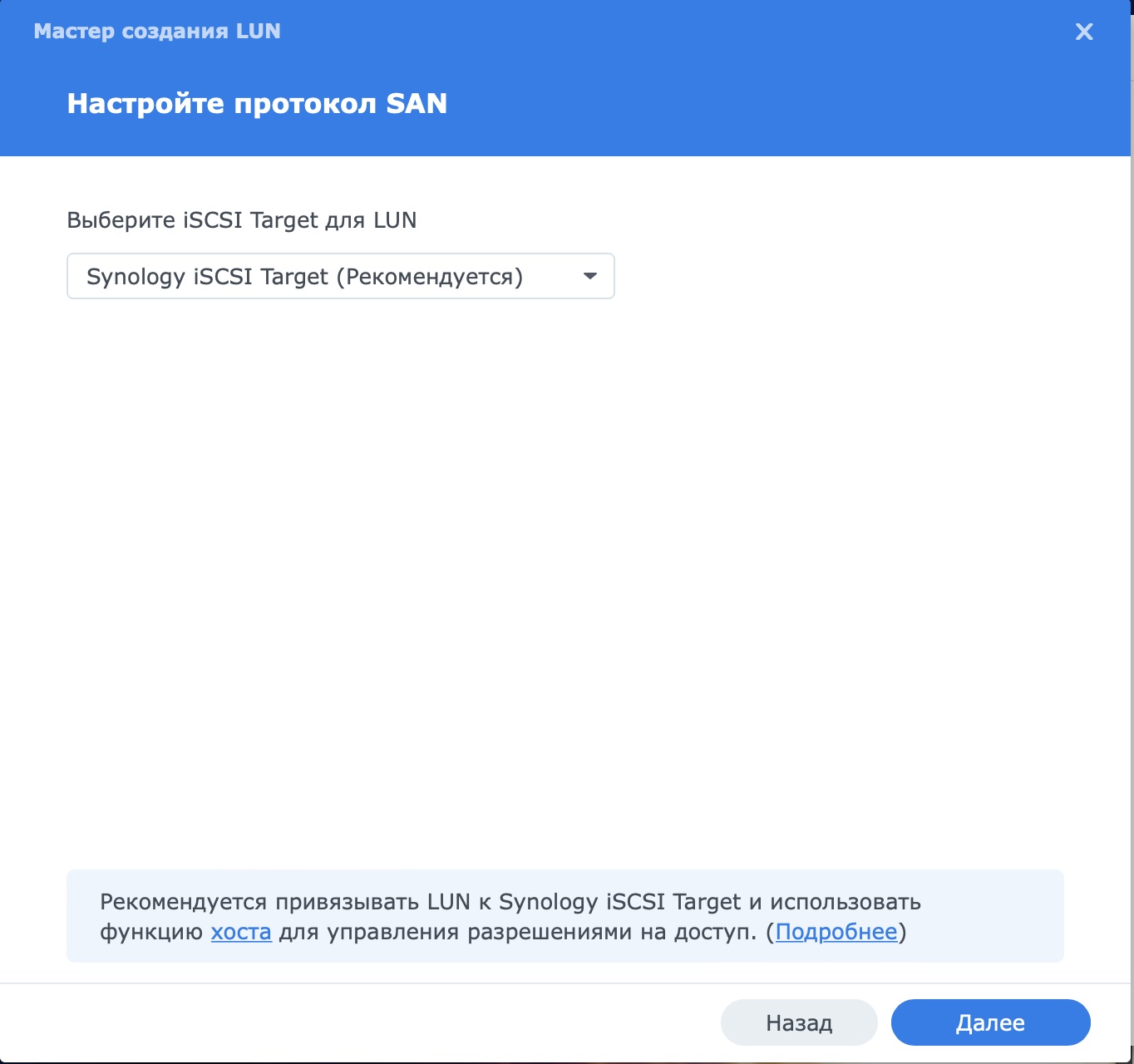
Следующим этапом нужно назначить разрешения. Так как это первый наш интерфейс, то разрешим всем, в будущем это можно изменить.
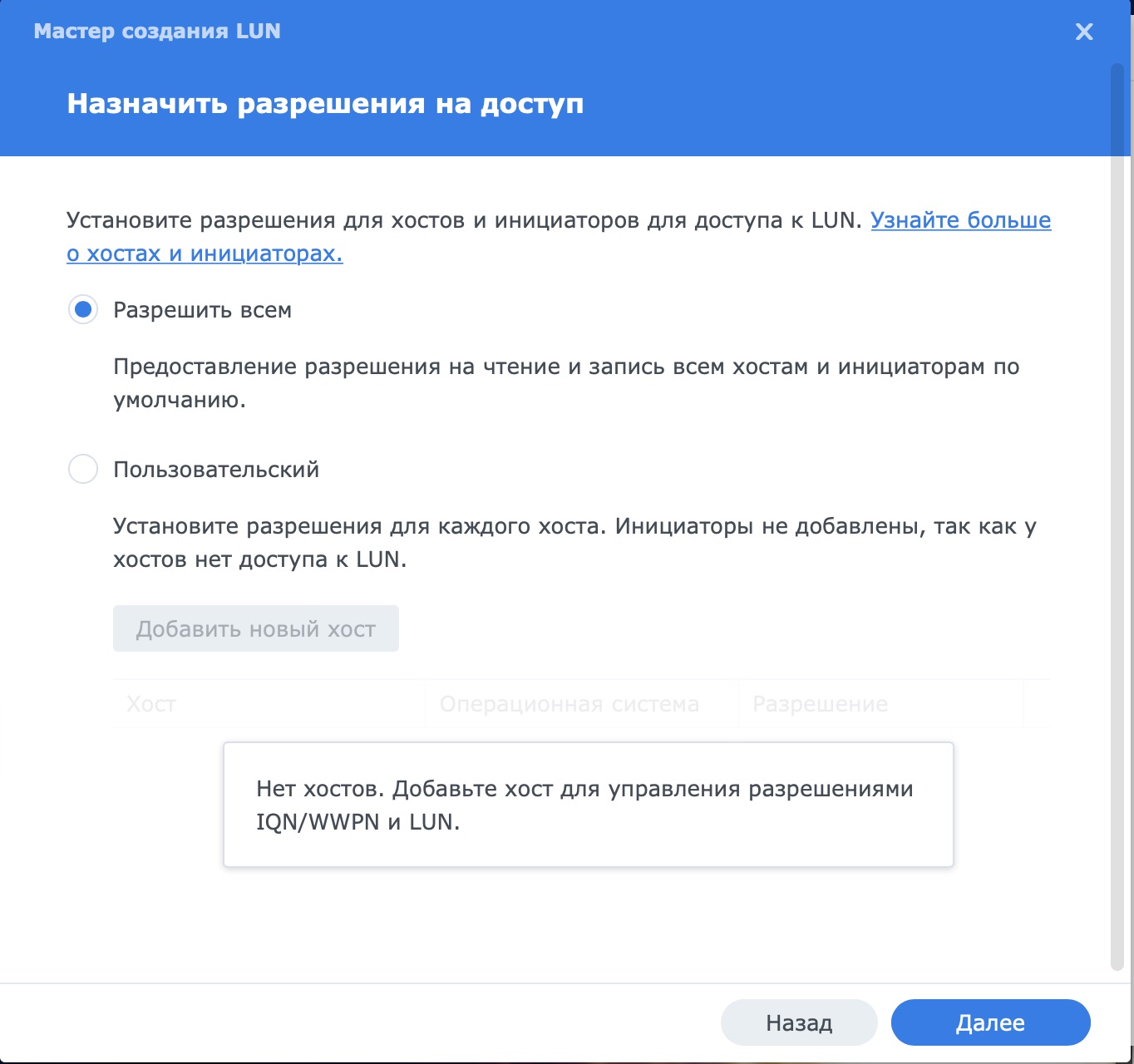
В заключении проверим, что ошибок нет и жмем выполнено
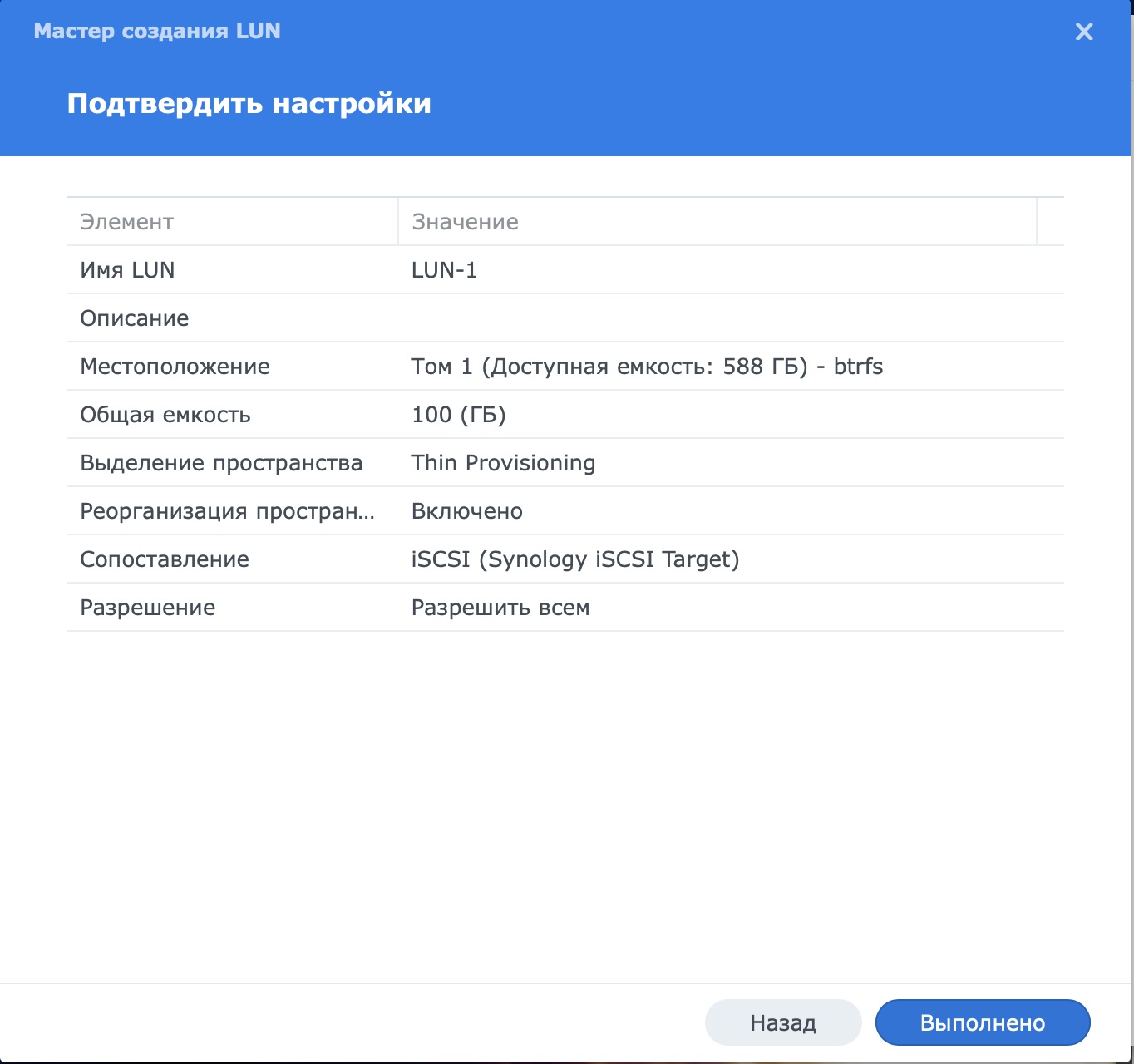
После этого в SAN Manager будет отображаться созданный нами LUN

А на вкладке iSCSI наш интерфейс
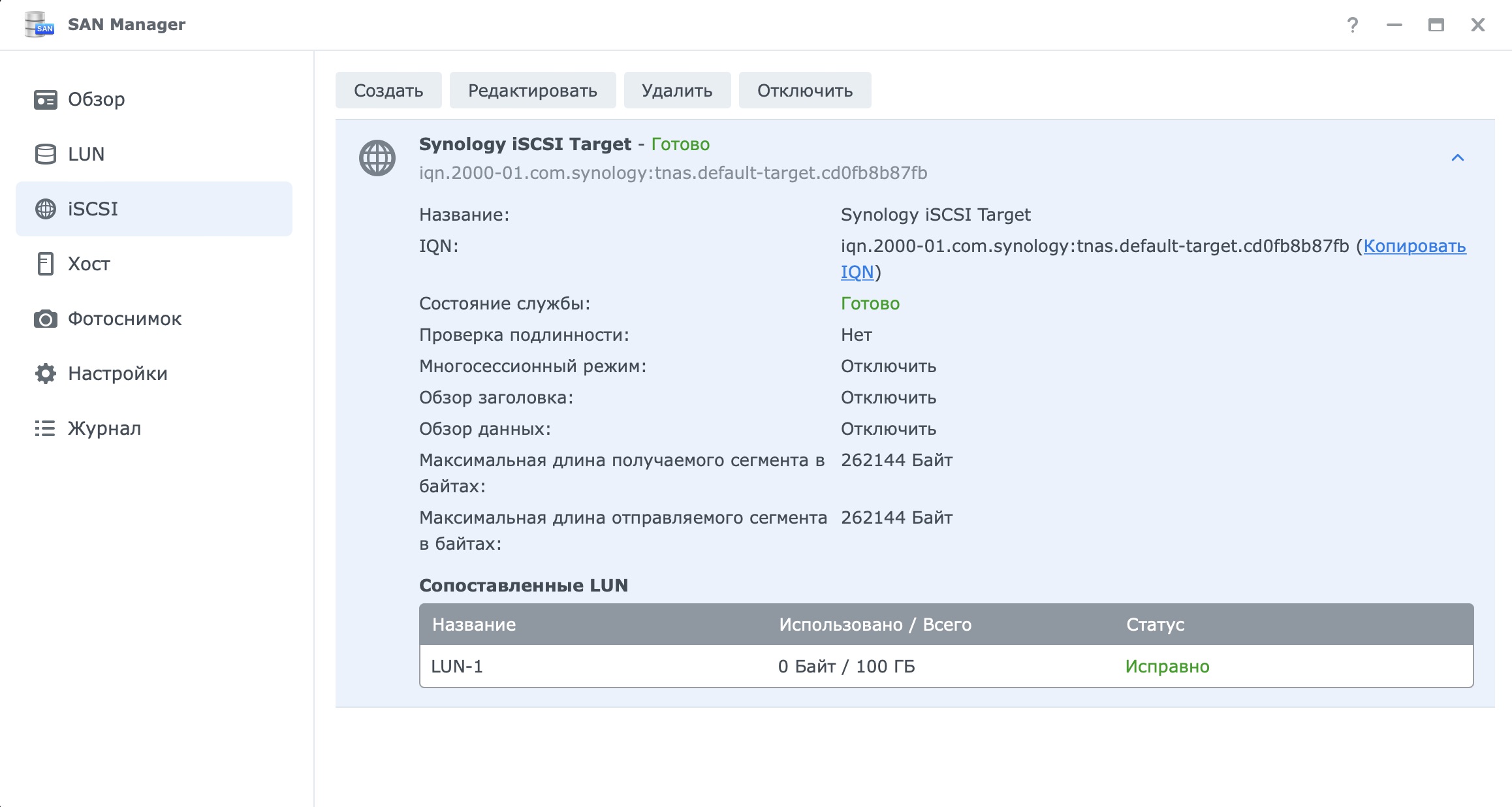
На данный момент на сервере настройки закончены и можно переходить к ПК. Я буду использовать Windows 10.
В поиске находим “Инициатор iSCSI” и запускаем его
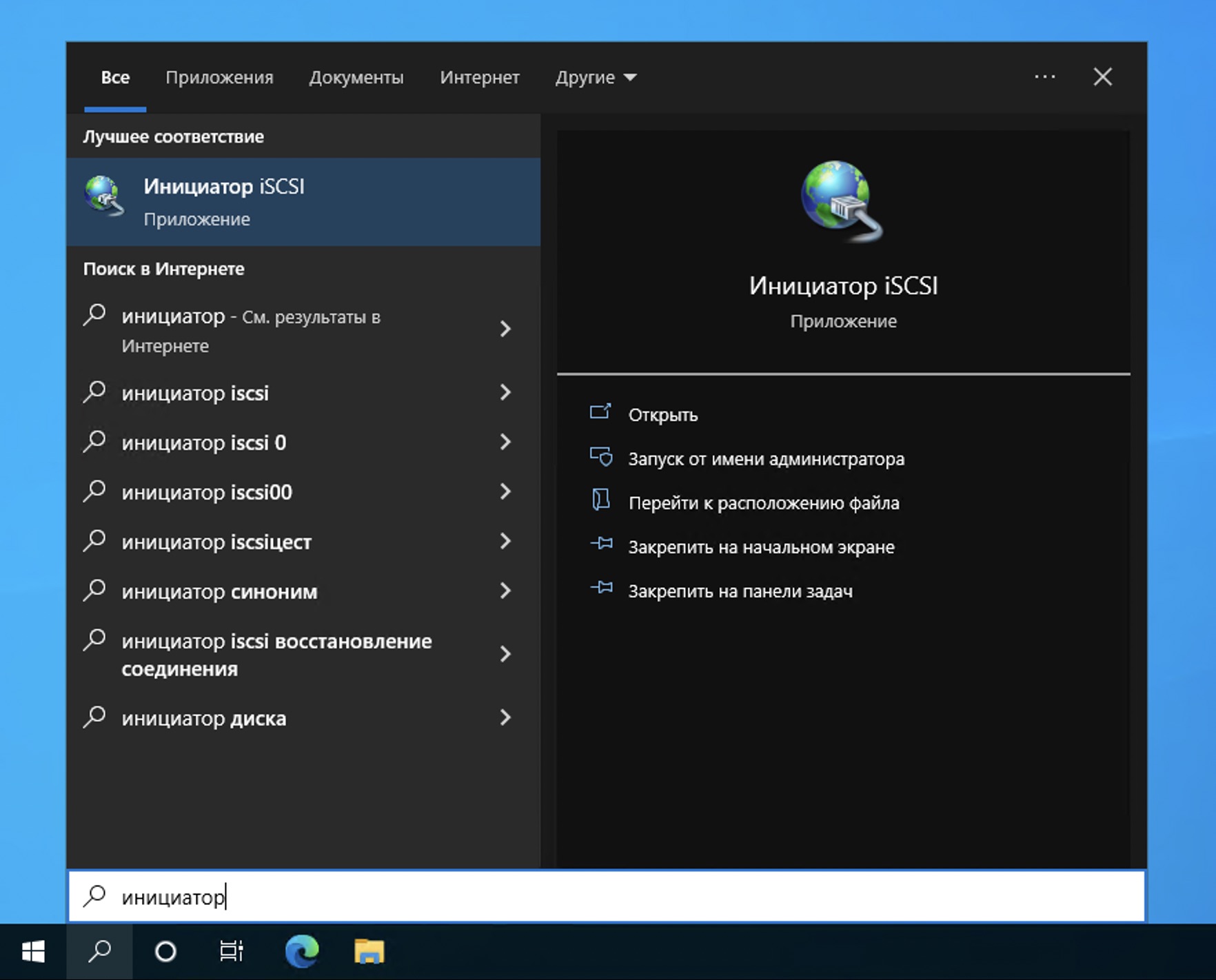
Откроется окно с вопросом о запуске службы, если вам нужно постоянно пользоваться этим, то жмите ДА

Откроется окно настроек Инициатора iSCSI
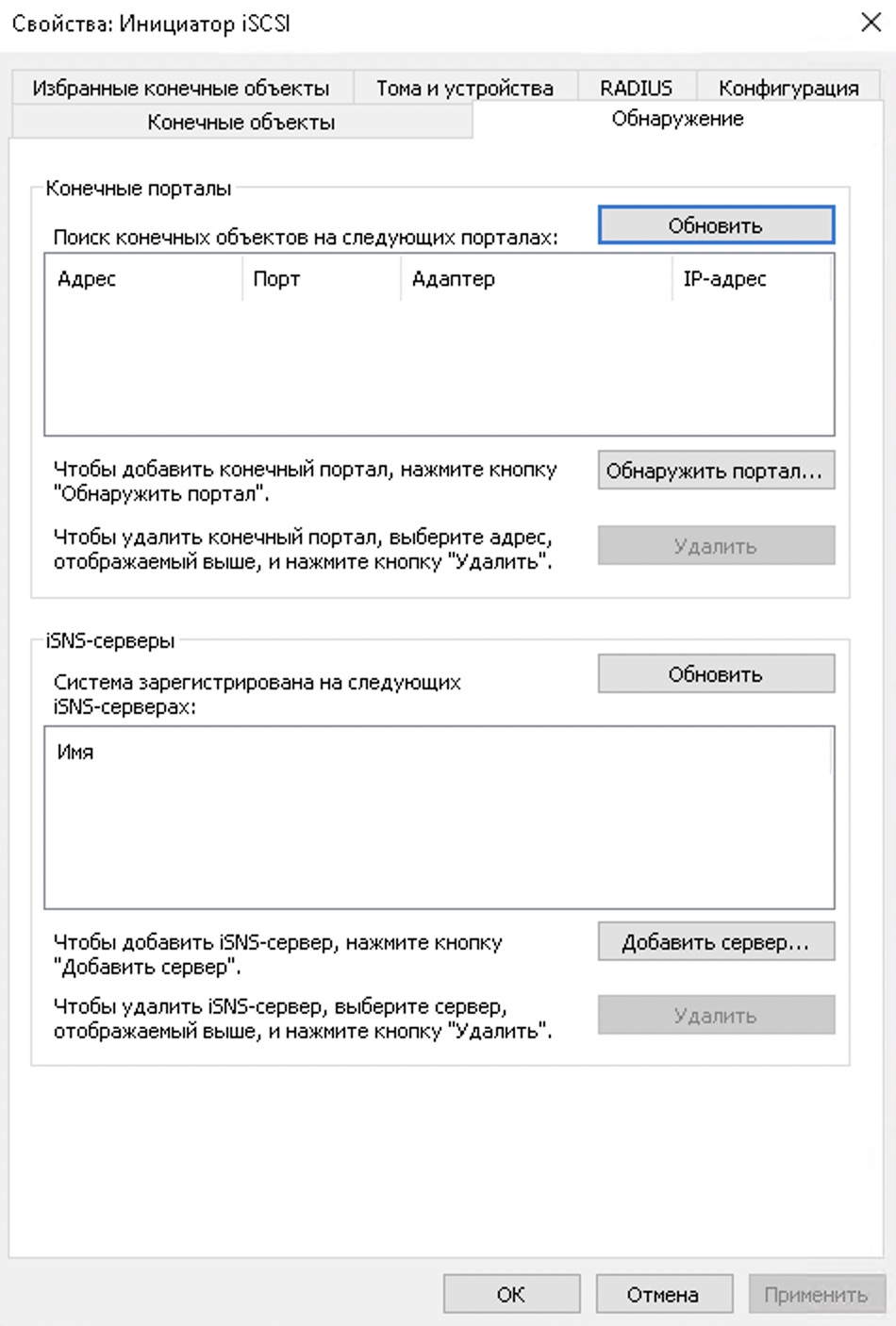
Переходим на вкладку обнаружение и нажимаем “Обнаружить портал”. Вбиваем IP адрес нашего сервера и кнопку ОК. Порт оставляем по умолчанию.
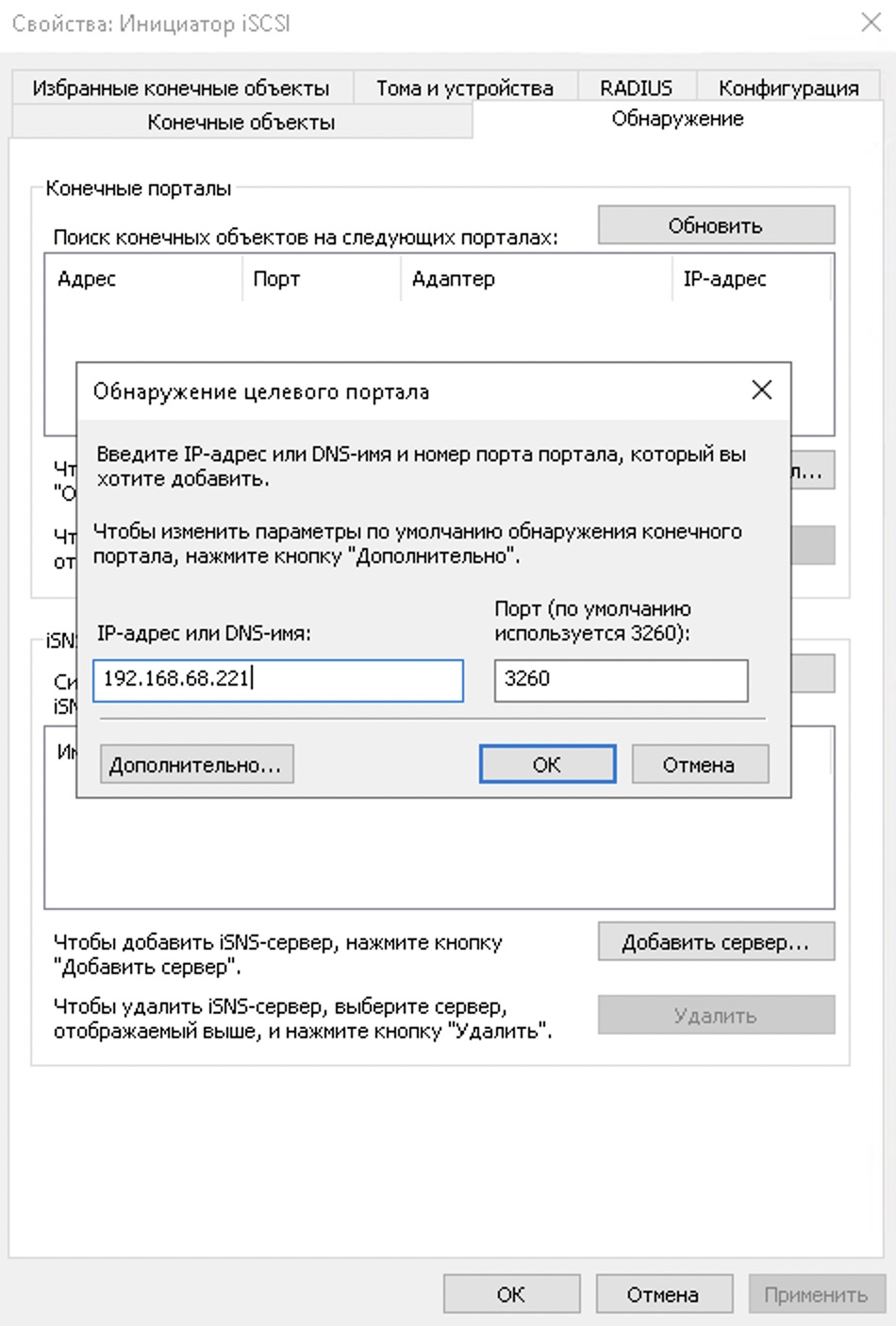
Должно получиться такое:
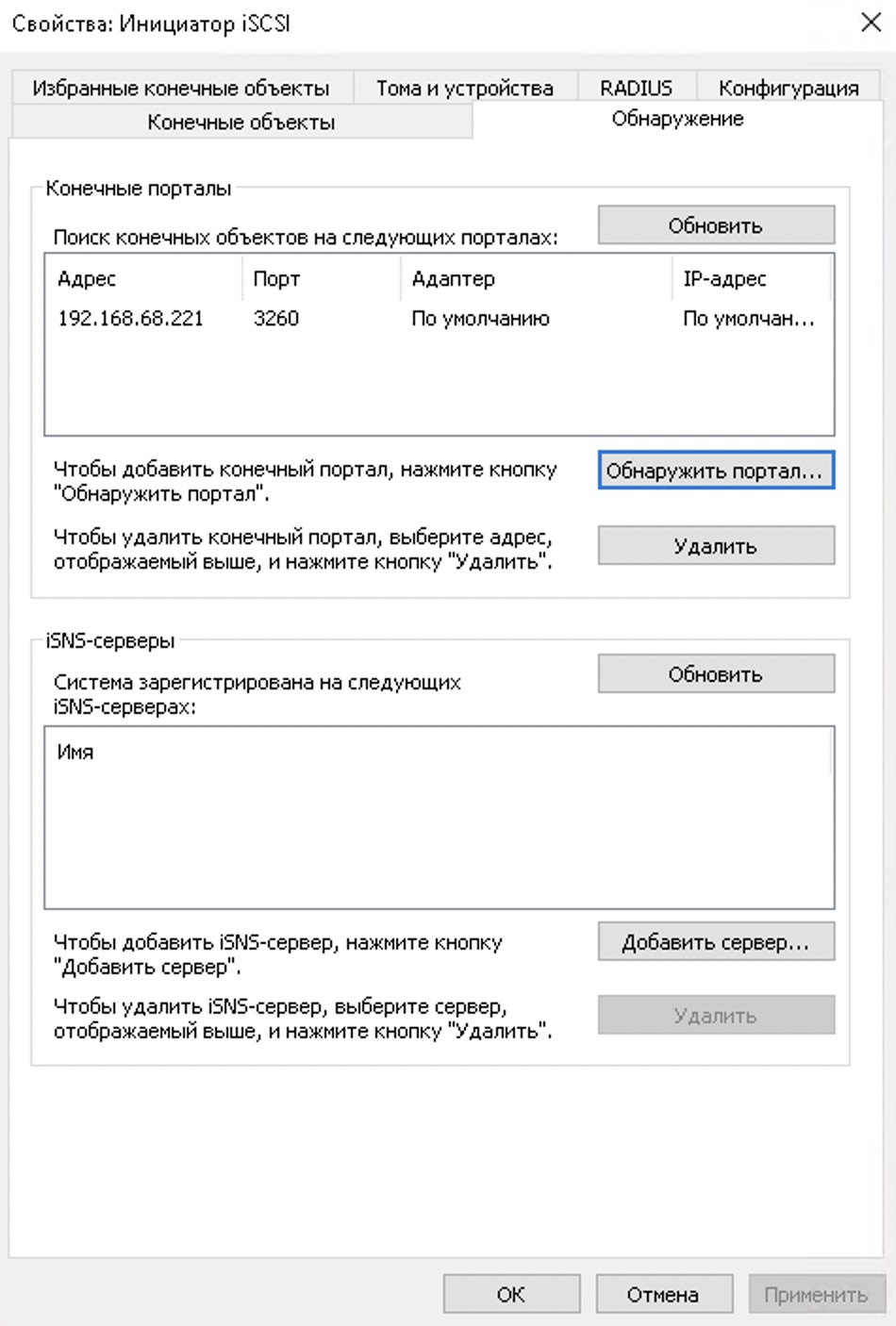
Переходим на вкладку “Конечные объекты” и видим появившийся неактивный объект
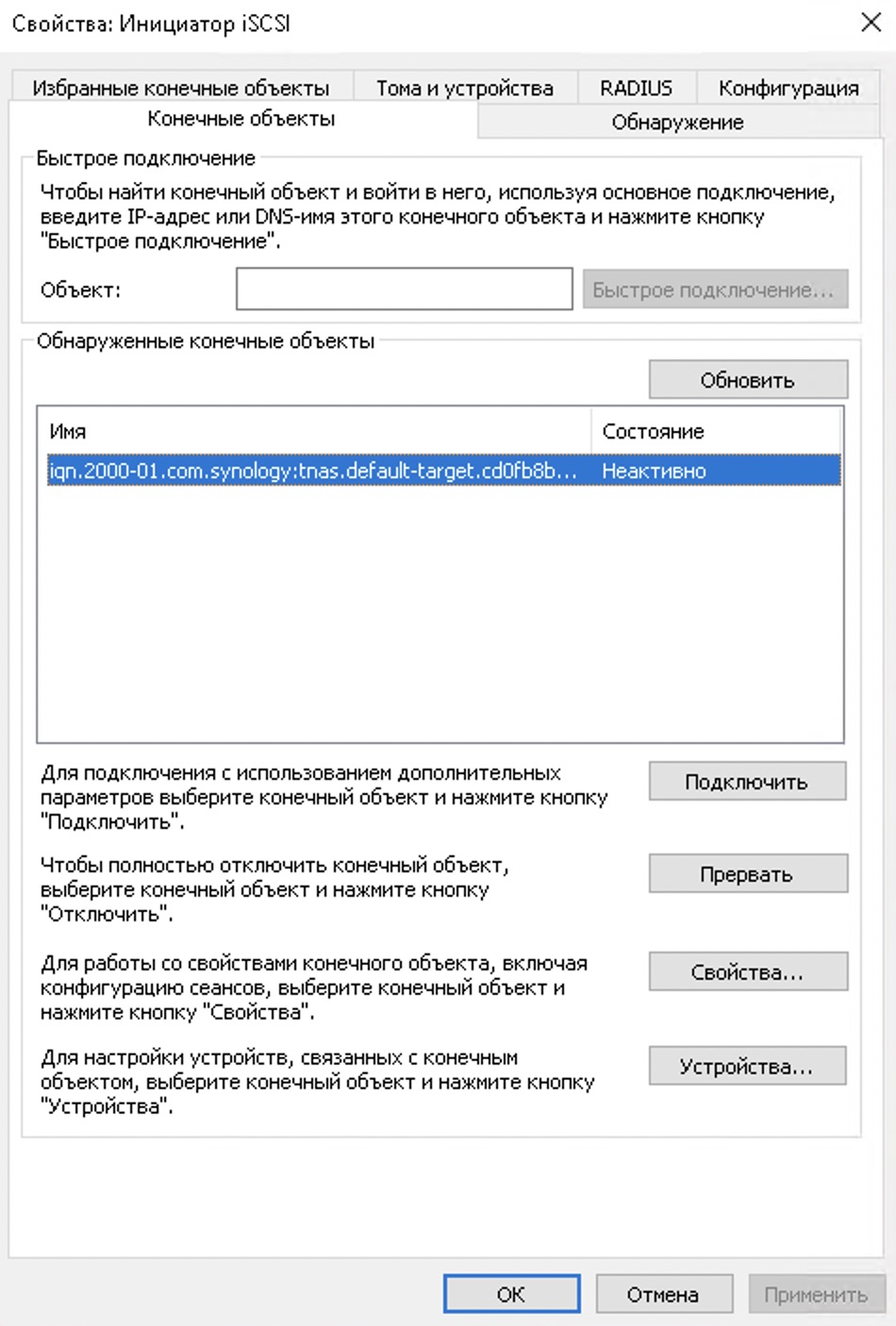
Выделяем нужный объект и жмем кнопку “Подключить”, а затем в новом окне кнопку ОК. После этого состояние изменится на “Подключено”
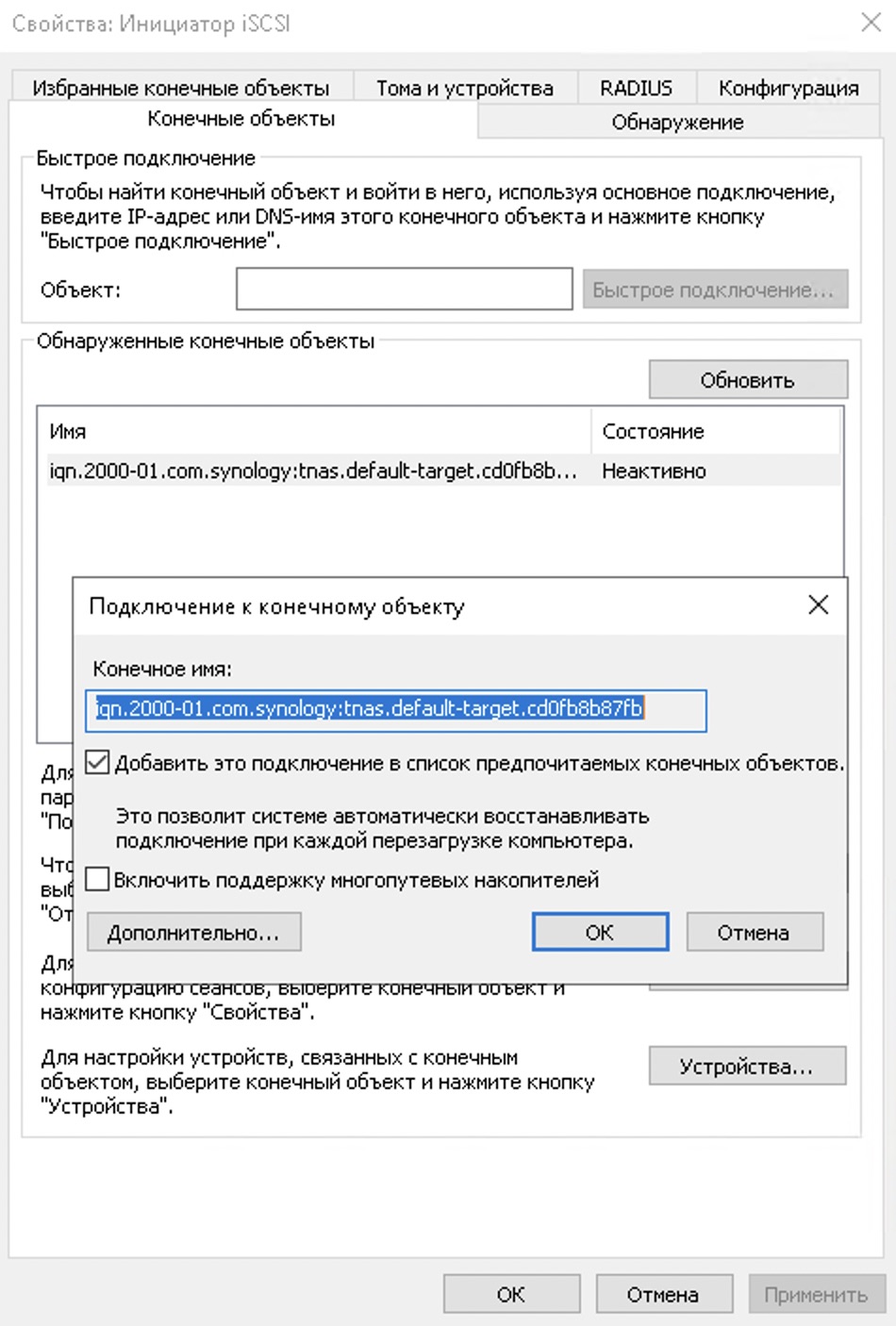
Теперь переходим в “Управление дисками” и тут нас встретит окно с предложением выбора таблицы разделов для нового обнаруженного диска. Я всегда выбираю GPT
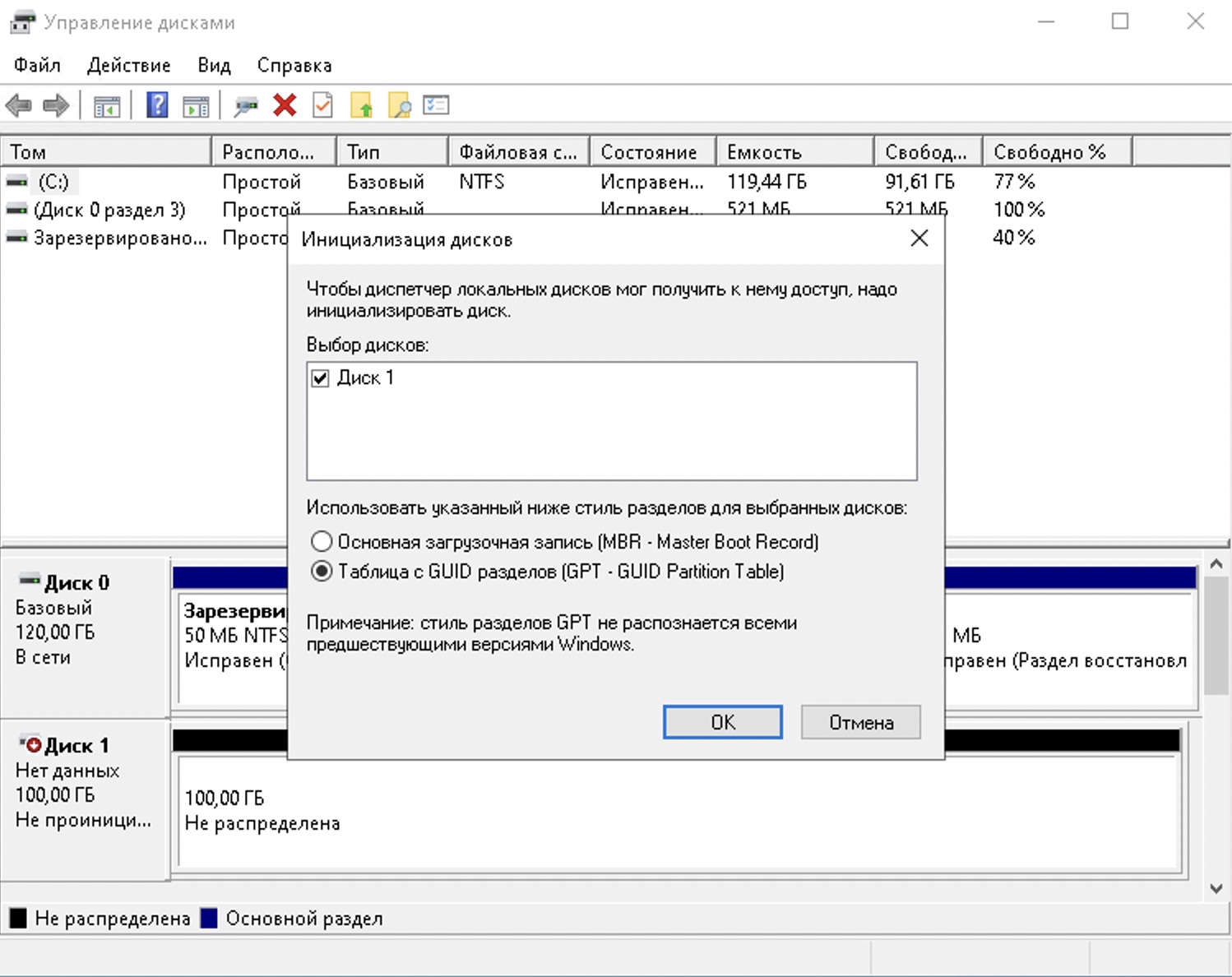
Если все сделали правильно, то увидите диск без томов.
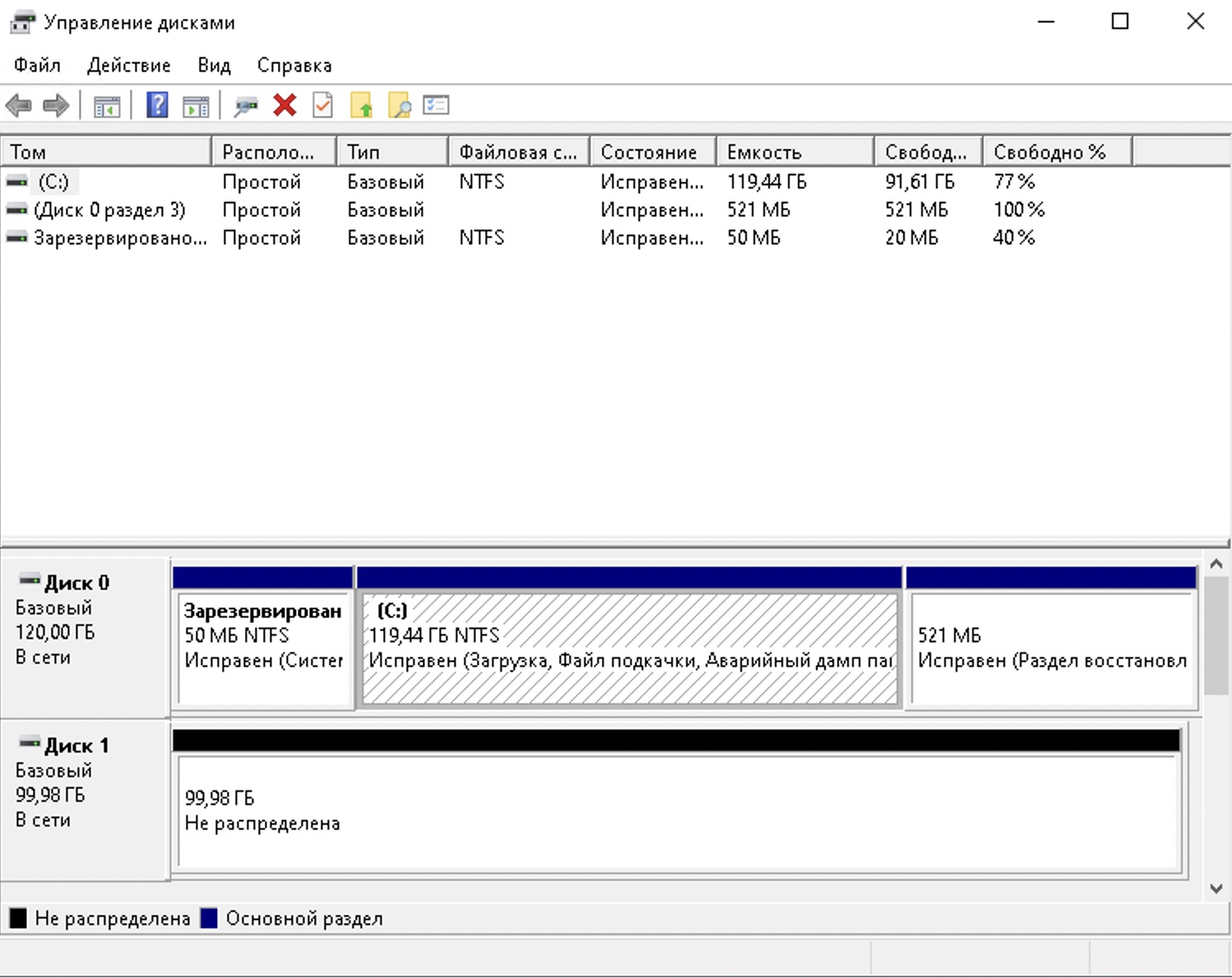
Щелкаем правой кнопкой мышки по нераспределенному месту и выбираем “Создать простой том”
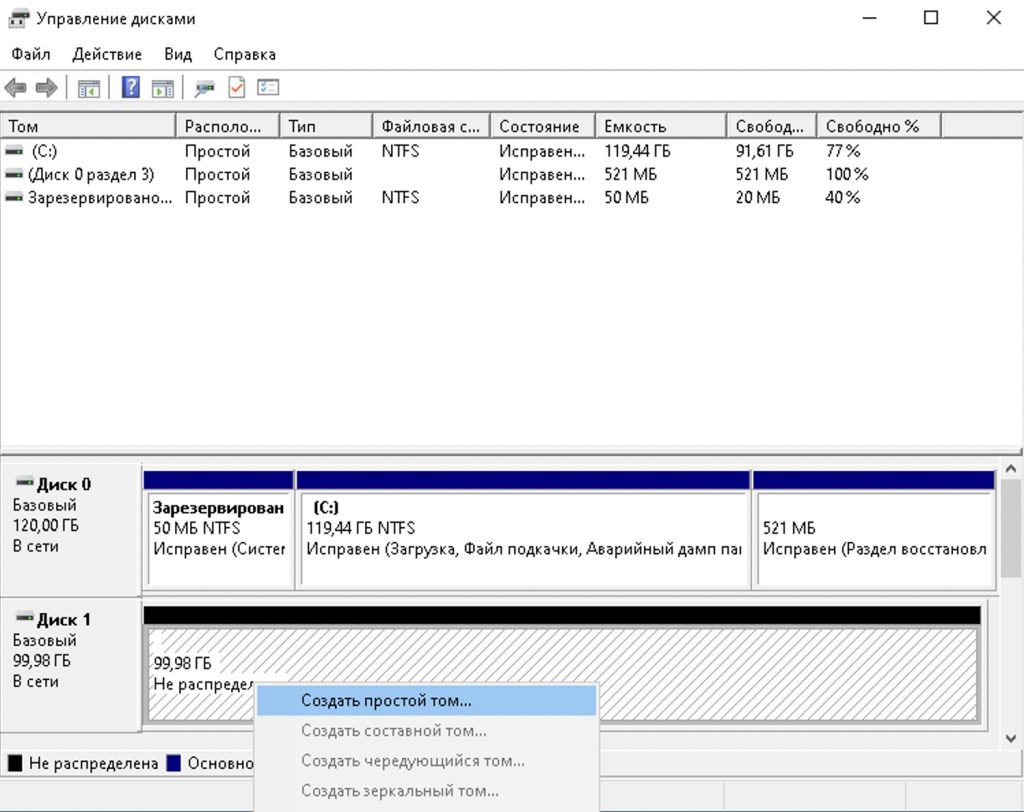
Мастер создания тома проведет нас по разным вопросам, но самый интересный это выбор форматирования диска. Тут можно выбрать любые нужные вам параметры.
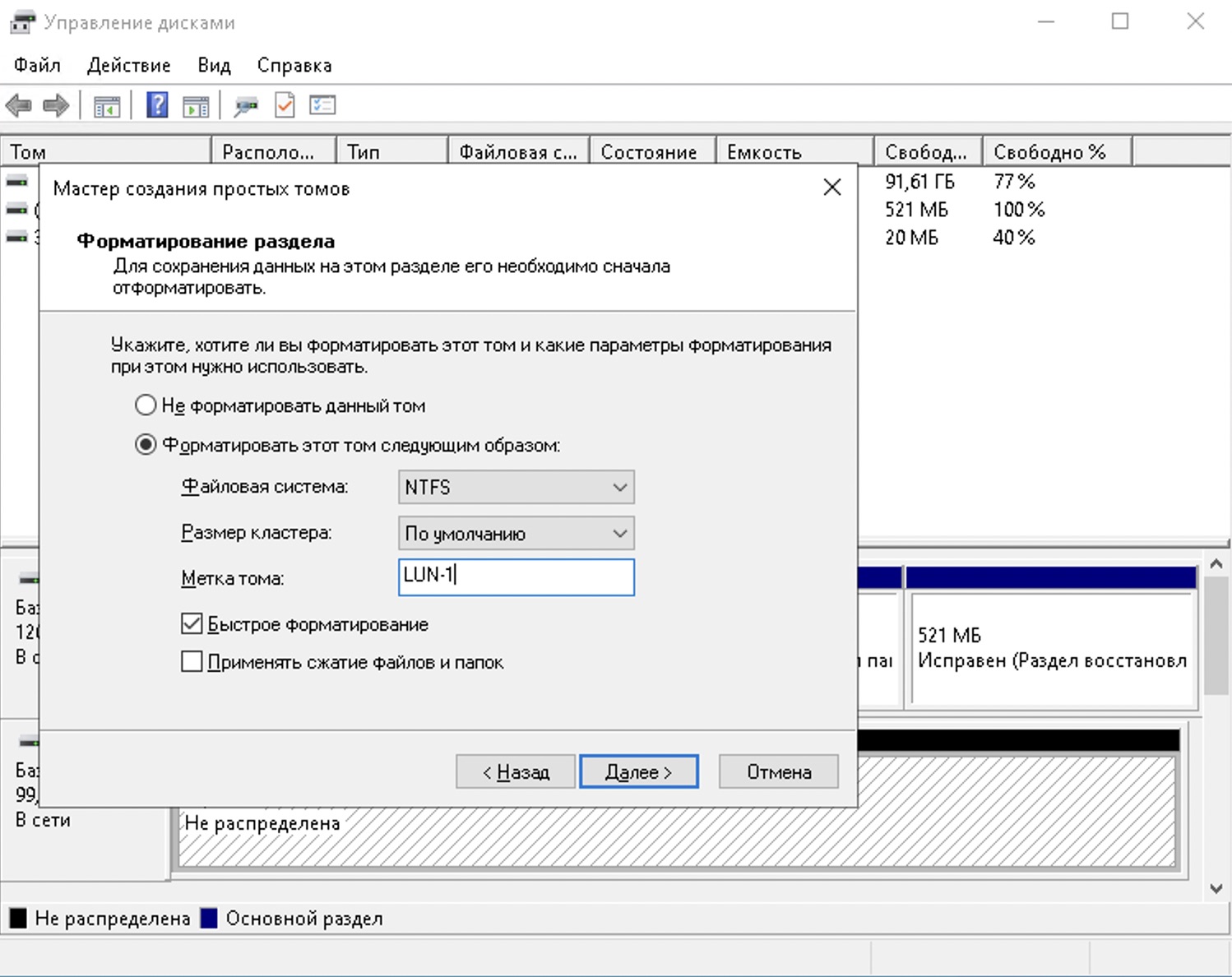
После того как диск будет отформатирован им можно начать пользоваться как обычным диском
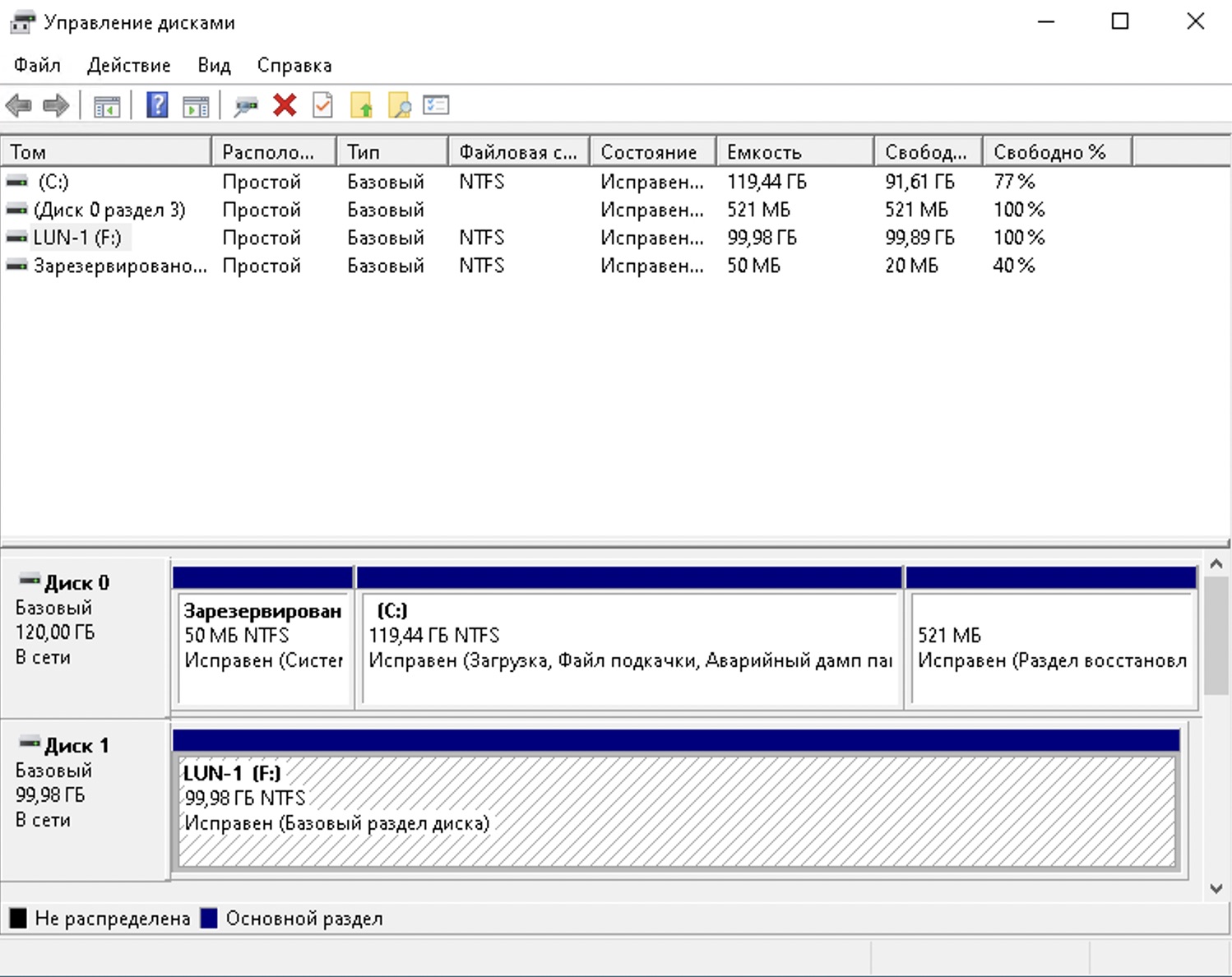
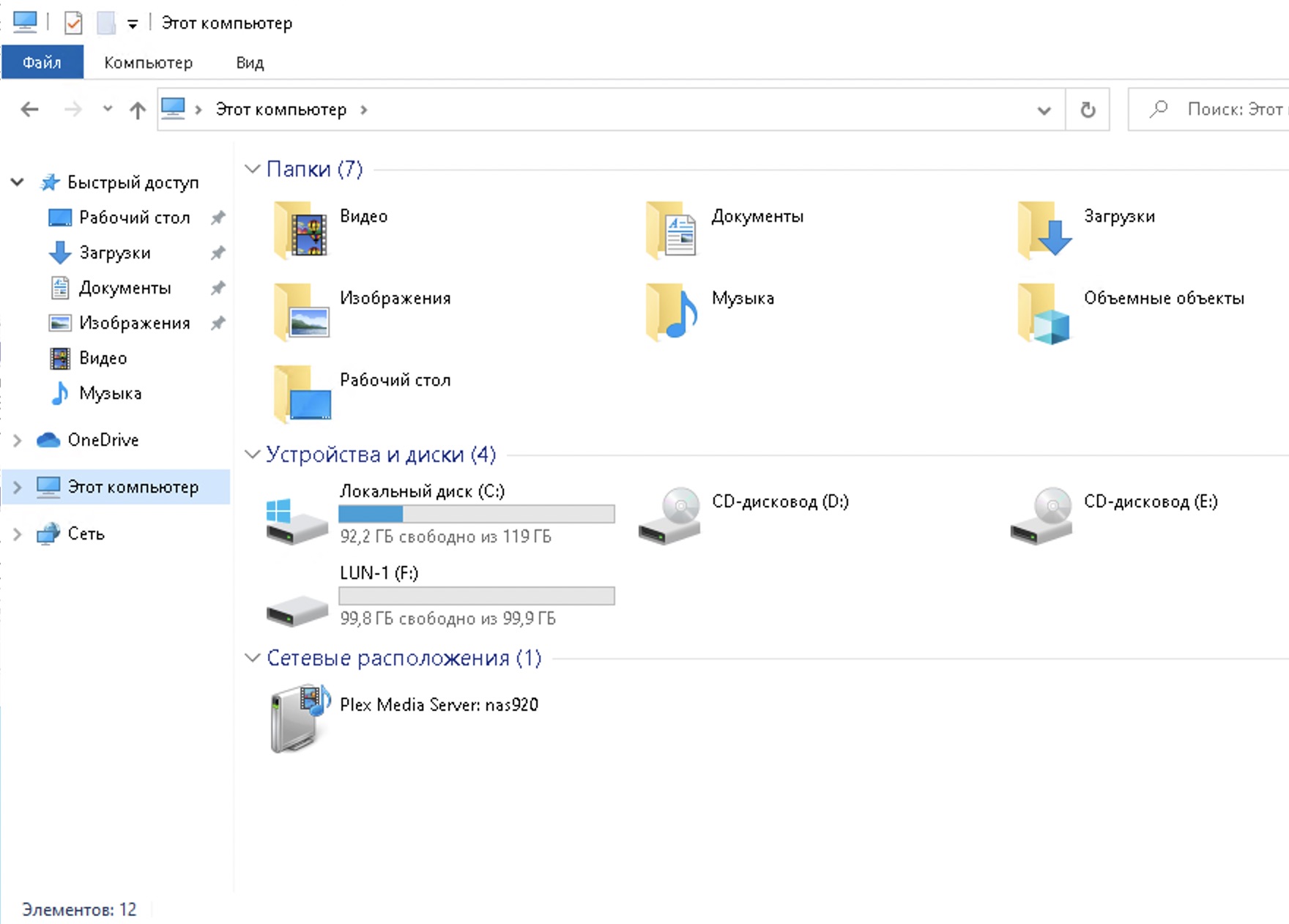
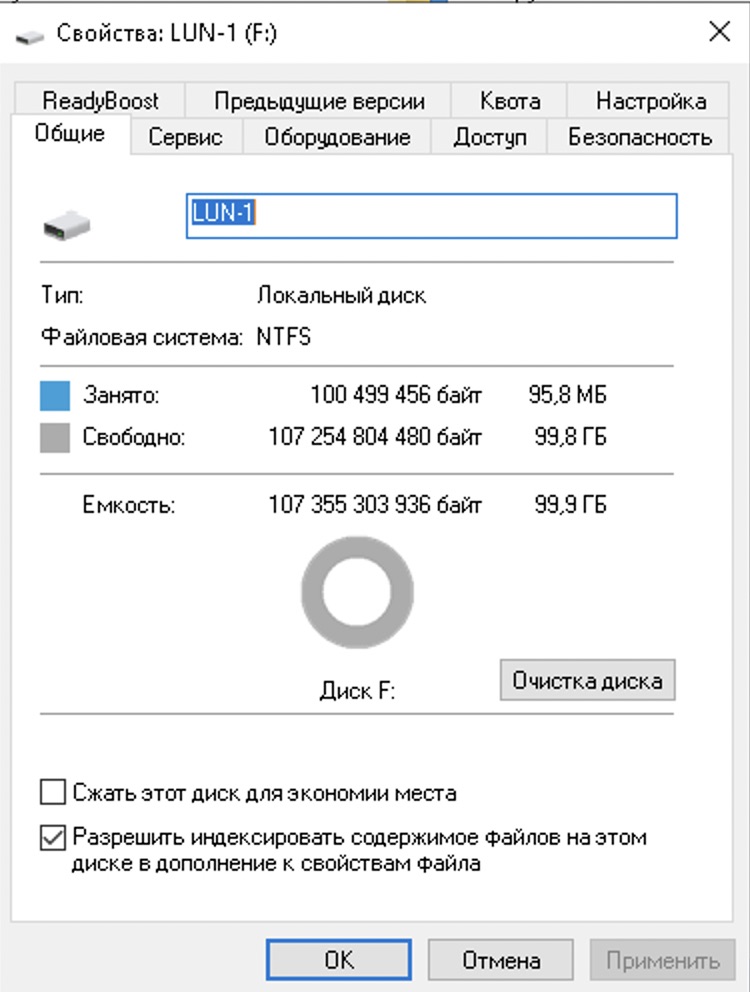
Дальше можно перейти обратно в NAS, в раздел хосты и добавить новый хост. Это только для безопасности. Можно это не делать. Просто этим способом можно ограничить подключение хоста к LUN
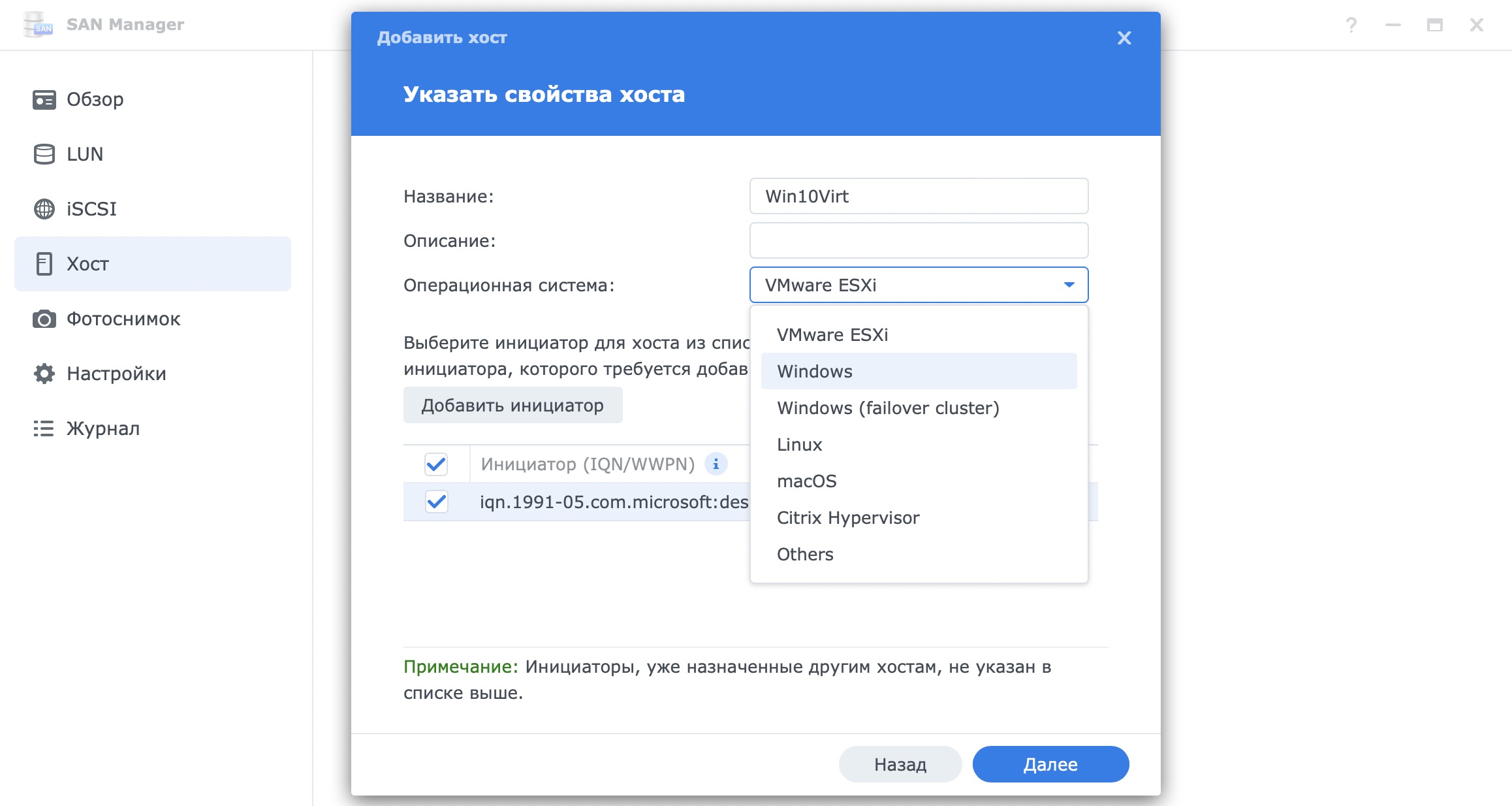
Когда вы добавите хост, можно перейти в редактирование LUN и в разделе “Разрешение” указать каким хостам разрешен доступ к этому LUN.
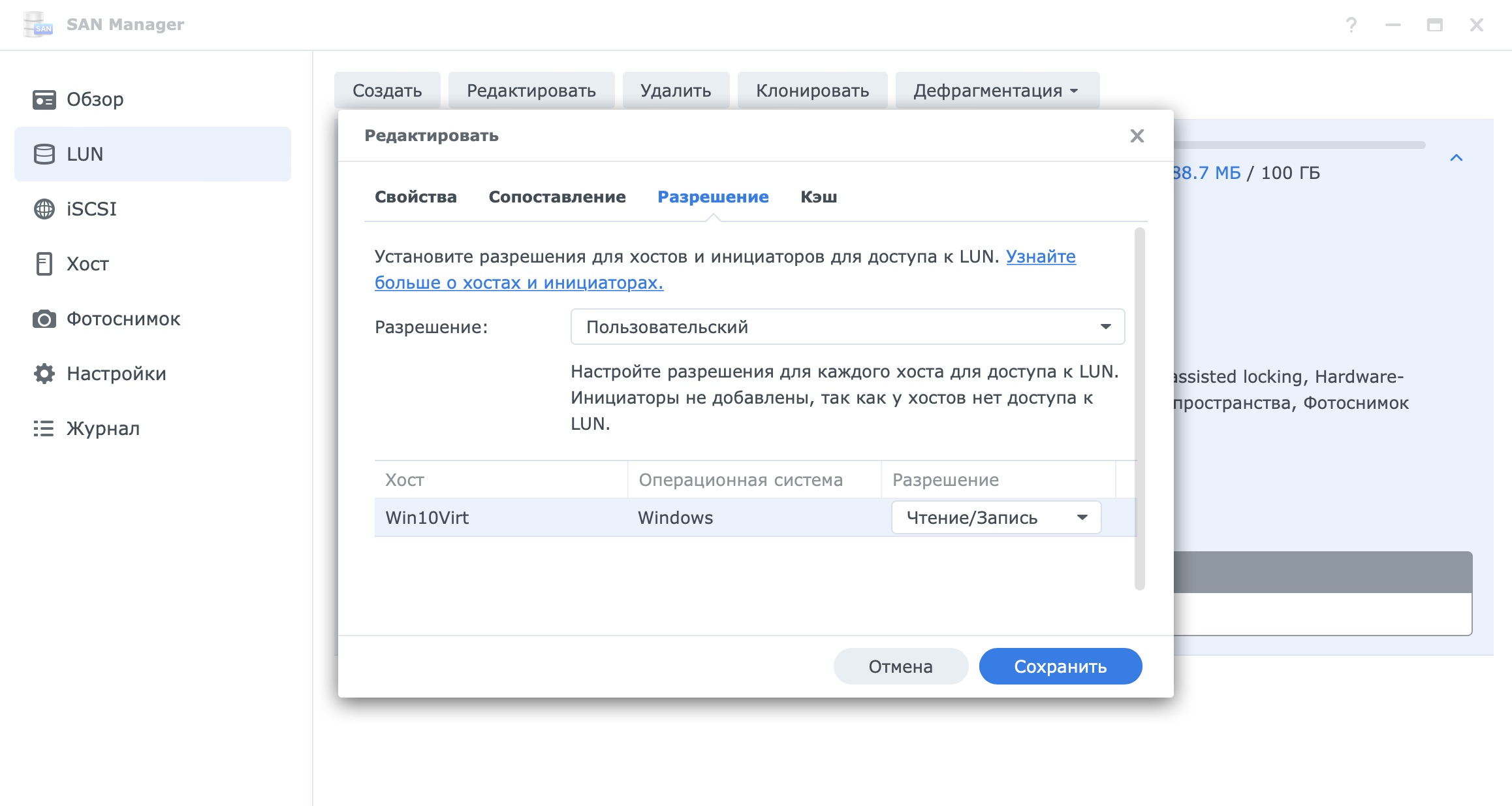
Вот такие тесты у меня получились. Если вы скажите, что это очень скромные результаты, то будите правы.
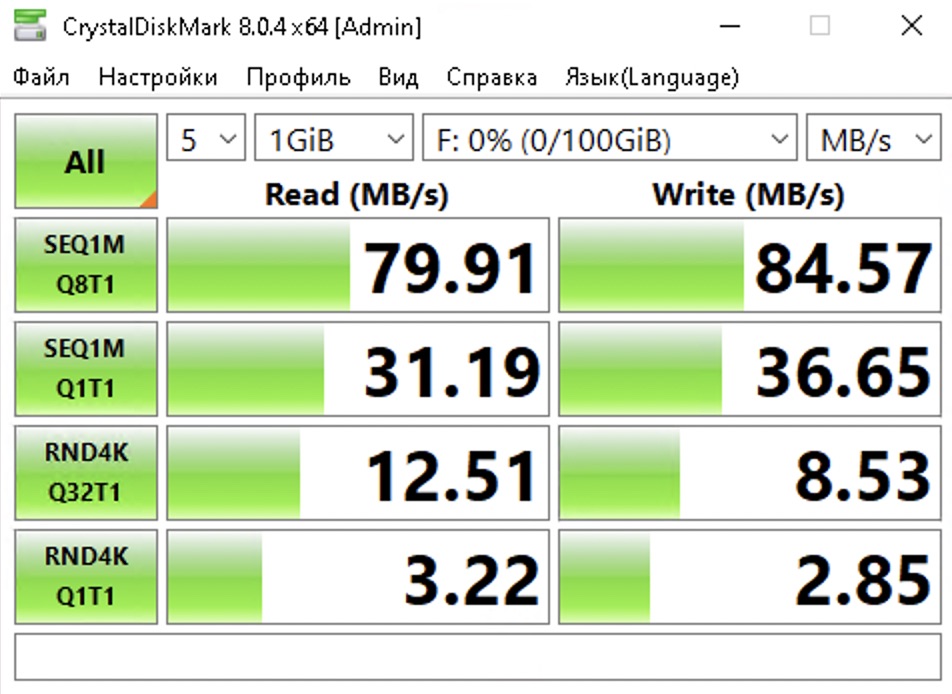
Но для меня эти результаты нормальные. Нужно понимать, что я использовал LUN на очень слабом железе TerraMaster F2-221 с одним из самых слабых процессоров на рынке. А еще диски установленные в этом NAS были обычные не серверные с весьма посредственными показателями. Естественно, что такую конфигурацию сервера лучше не использовать для SAN, но я просто показал вам как этим пользоваться, а дальше вы сами решаете нужно это вам или нет.